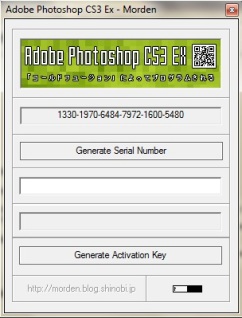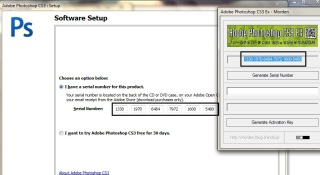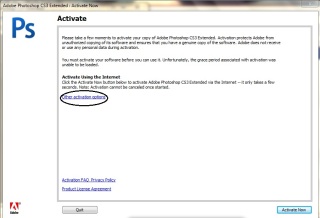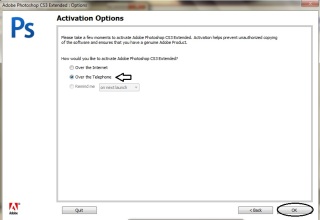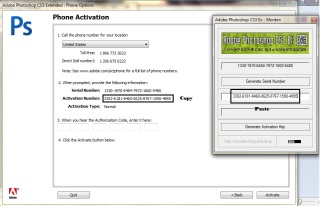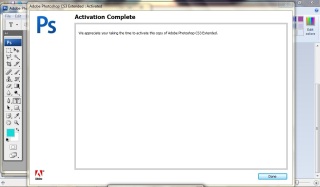- Kunjungi this Firefox download page dengan peramban (browser) apa saja, seperti Microsoft Internet Explorer.

- Klik pada tombol mengunduh program penginstal Firefox. Halaman akan secara otomatis merekomendasikan versi Firefox terbaik untuk Anda. Sebagai alternatif, gunakan this download link untuk versi Firefox English (U.S.) terbaru.
- Jika Anda menggunakan Microsoft Internet Explorer, sebuah notifikasi akan muncul pada bagian bawah laman dengan opsi untuk menjalankan program penginstal atau menyimpan file tersebut pada komputer Anda. Klik untuk memulai prosesnya.
- Pada peramban lain, Anda mungkin perlu menyimpan program
penginstal Firefox ke komputer Anda terlebih dahulu, lalu membukanya
setelah selesai diunduh. Catatan: Jika Anda melihat dialog Open File - Security Warning, klik .
- Lalu klik (kami membuat proses tersebut sesingkat mungkin).
-

- Selamat, AAnda telah selesai memasang Firefox!
-
- Klik dua kali pada ikon Firefox kapanpun Anda ingin pergi daring (online).
This is default featured slide 1 title
Go to Blogger edit html and find these sentences.Now replace these sentences with your own descriptions.This theme is Bloggerized by Lasantha Bandara - Premiumbloggertemplates.com.
This is default featured slide 2 title
Go to Blogger edit html and find these sentences.Now replace these sentences with your own descriptions.This theme is Bloggerized by Lasantha Bandara - Premiumbloggertemplates.com.
This is default featured slide 3 title
Go to Blogger edit html and find these sentences.Now replace these sentences with your own descriptions.This theme is Bloggerized by Lasantha Bandara - Premiumbloggertemplates.com.
This is default featured slide 4 title
Go to Blogger edit html and find these sentences.Now replace these sentences with your own descriptions.This theme is Bloggerized by Lasantha Bandara - Premiumbloggertemplates.com.
This is default featured slide 5 title
Go to Blogger edit html and find these sentences.Now replace these sentences with your own descriptions.This theme is Bloggerized by Lasantha Bandara - Premiumbloggertemplates.com.
Wednesday, August 17, 2016
CARA MENGINSTAL FIREFOX
Langkah-langkah menginstall microsoft office 2010
2. Kemudian masuklah ke explorer (ctrl-e) dan kliklah Icon CD/DVD ROM Anda, setelah itu klik setup.

3. Setelah meng-klik setup. Proses instalasipun dimulai.

4. Langkah selanjutnya installer akan membawa anda pada software license terms, pada tahap ini pilih I accept the terms of this agreement, setelah itu klik continue.

5. Tahap selanjutnya Anda akan memilih paket instalasi pada Ms Office 2010 yang akan di install pada pc / laptop Anda. Pilih Upgrade untuk menginstal semua paket aplikasi Ms Office 2010 atau Custumize untuk memilih salah satu dari paket aplikasi pada Ms Office 2010.
a. Upgrade

b. Costumize

6. Setelah memilih paket instalasi, tahap selanjutnya adalah proses instalasi. Tunggulah beberapa menit untuk proses instalasi ini.

7. Proses instalasi selesai, pilih close untuk menyelesaikan proses installasi.

CARA MENGINSTAL SMADAV
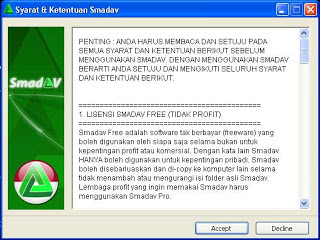
2. Kemudian tentukan direktori yang akan menjadi tempat untuk menginstal instalasi Smadav dengan mengklik Browse. Dan buatlah folder baru yang bernama Smadav
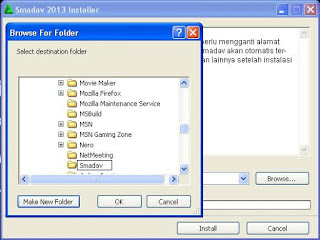
3. Setelah proses diatas dilakukan dengan baik, kemudian anda klik "Instal" dan tunggu hingga proses instalasi Smadav selesai.

4. Setelah selesai, kemudian klik "Yes", dan Smadav berhasil dibuat.


Ya itulah langkah langkah instalasi dari aplikasi antivirus Smadav. Sekian dan terima kasih
CARA MENGINSTAL PHOTOSHOP
1. Buka folder Setup dan menjalankan program Setup.exe. Ini terlihat seperti sebuah kotak yang menyatakan “Ps” di atasnya. Setup ini akan memuat batch file, tinggal di komputer dan bersabarlah.
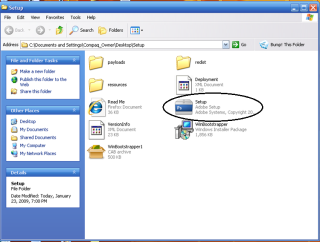
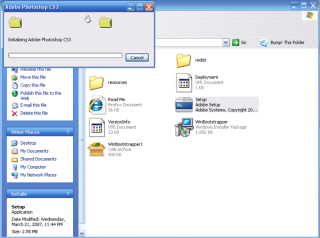
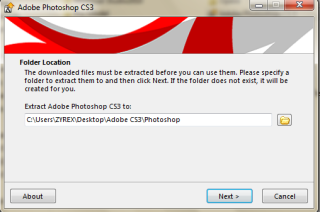
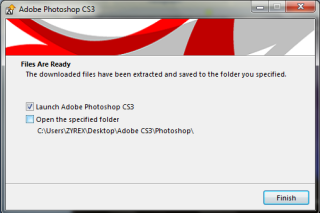
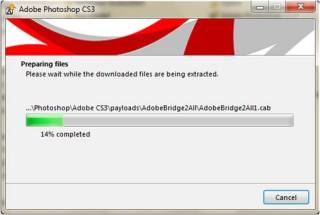

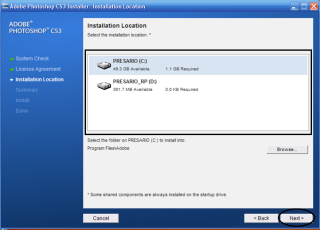

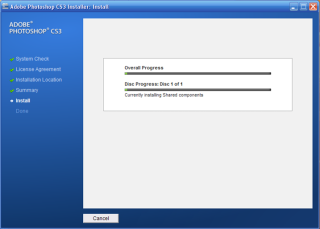
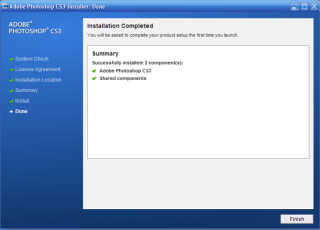
Ikuti proses masukkan Serial Number Adobe Photoshop CS3:
Sebelum buka keygen, sebaiknya Avira harus mematikan dengan klik AntiVir Guard enable di bawah pojok kanan.